windows许可证即将过期弹窗怎么关闭 如何处理Windows许可证即将过期的问题
windows许可证即将过期弹窗怎么关闭,近期许多Windows操作系统用户都遭遇了一个令人困扰的问题——突然弹出的Windows许可证即将过期的弹窗,这个弹窗不仅打断了我们的工作,还给我们带来了不必要的困扰和焦虑。如何关闭这个烦人的弹窗?如何处理即将过期的Windows许可证问题?本文将为您提供一些解决方案,帮助您摆脱这个困扰,保持系统的正常运行。
步骤如下:
1.当Win10系统提示“windows许可证即将过期”窗口时,直接点击“转到‘设置’”按钮。
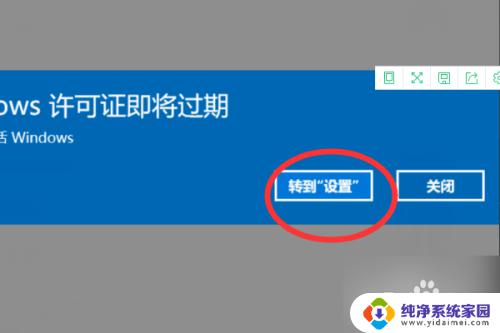
2.由于Win10系统激活即将过期,故可以先查看一下Win10激活具体过期时间:按“Windows+R”打开“运行”窗口。输入“slmgr.vbs -xpr”并点击“确定”按钮。
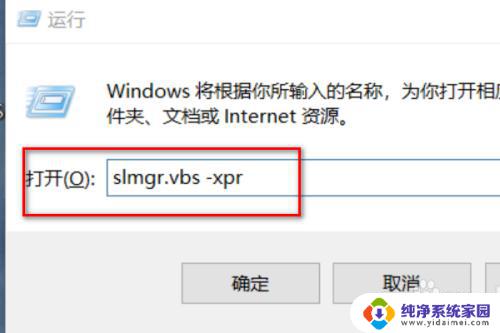
3.此时电脑桌面将弹出如图所示的“Windows Script Host”窗口,从中就可以查看Windows激活过期时间。
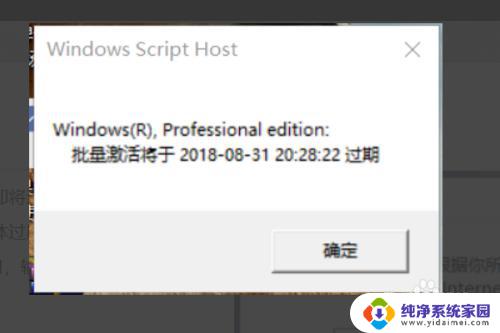
4.接下来我们需要根据自己电脑当前系统的版本,从网上搜索获取相关序列号。右击桌面左下角的“windos”按钮,从其右键菜单中选择“命令提示符(管理员身份)”选项进入
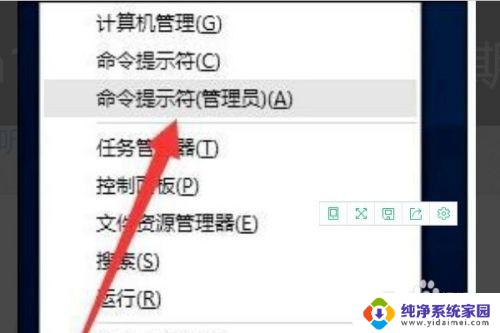
5.从打开的“命令提示符”窗口中,依次输入以下命令。以激活Windows 10专业版系统:slmgr /ipk VK7JG-NPHTM-C97JM-9MPGT-3V66T,slmgr /skms kms.xspace.inslmgr /ato。
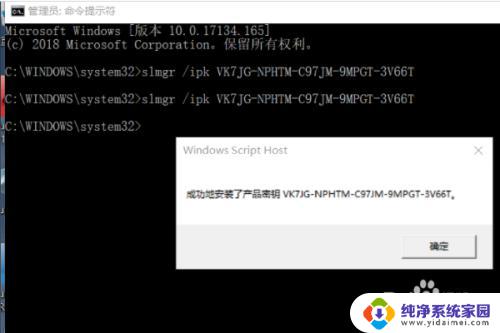
6.激活完成后我们再到设置里面的激活,查看系统是否激活成功,激活成功后,退出到桌面会发现右下角出现的提示水印已经消失。
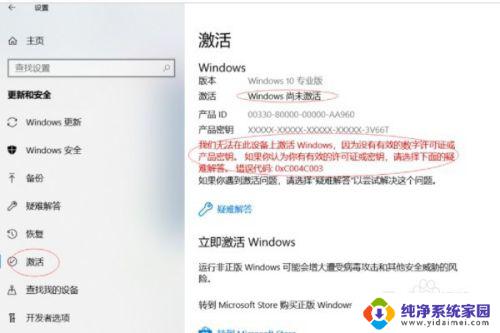
以上是关闭Windows许可证即将过期弹窗的全部内容,如果您遇到此问题,可以按照本文提供的方法进行解决,希望这些方法可以帮助到您。
windows许可证即将过期弹窗怎么关闭 如何处理Windows许可证即将过期的问题相关教程
- windows许可证即将到期怎么处理 Windows许可证快要过期了怎么办
- windows提示许可证即将过期如何解决 Windows许可证过期怎么办
- 电脑windows许可证即将过期怎么办 Windows许可证过期了怎么办
- windows许可即将过期怎么办啊 Windows许可证过期怎么办
- windows即将过期是怎么回事 Windows许可证过期怎么办
- 系统许可证即将过期怎么办?如何更新系统许可证?
- 您的windows许可证即将过期怎么办 Windows许可证快要过期了怎么办
- 你的Windows许可证即将过期密钥:如何解决?
- windows提示许可证即将过期怎么办 Windows许可证快要过期了怎么办
- 电脑提示windows许可证即将过期怎么办 Windows许可证过期了怎么办
- 笔记本开机按f1才能开机 电脑每次启动都要按F1怎么解决
- 电脑打印机怎么设置默认打印机 怎么在电脑上设置默认打印机
- windows取消pin登录 如何关闭Windows 10开机PIN码
- 刚刚删除的应用怎么恢复 安卓手机卸载应用后怎么恢复
- word用户名怎么改 Word用户名怎么改
- 电脑宽带错误651是怎么回事 宽带连接出现651错误怎么办